Передача данных с iPhone, Android, iOS, компьютера в любое место без каких-либо потерь.
- Перенос данных с одной карты Micro SD на другой Android
- Как перенести фотографии с одного телефона на другой
- Как перенести фотографии со старого телефона LG на компьютер
- Как перенести фотографии со старого Samsung на другой Samsung
- Перенос контактов с Samsung на iPhone
- Передача данных из LG в Samsung
- Перенос данных со старого планшета на новый
- Перенос файлов с Android на Android
- Перенос фотографий iCloud на Android
- Перенос заметок iPhone на Android
- Перенос iTunes Music на Android
Как отправить файлы с Android на iPhone или наоборот
 Размещено от Лиза Оу / 15 апреля 2021 г. 09:00
Размещено от Лиза Оу / 15 апреля 2021 г. 09:00 Когда вам нужно перенести все файлы с Android на iPhone, какие методы лучше? Из-за различных операционных систем, невозможно скопировать все файлы между Android и iPhone без проблем. Просто возьмите приложения для примера, приложение для Android может быть недоступно для iOS.
Как перенести фотографии, видео, музыка, сообщения, календарь, контакты, заметки, документы и другие файлы с Android на iPhone или наоборот? В статье рассказывается о простых методах 3, которые позволяют отправлять большинство файлов между Android и iPhone.
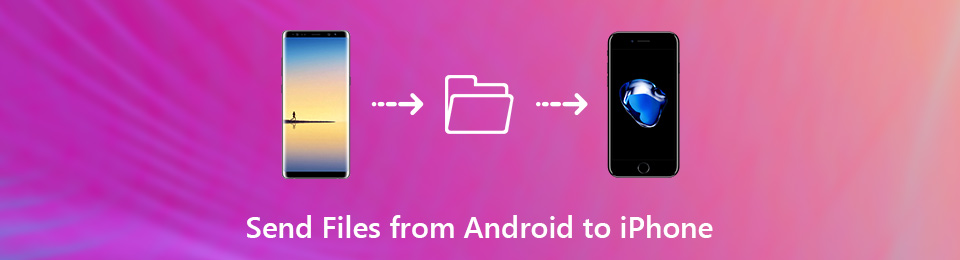

Список руководств
Прочитайте статью и получите желаемую информацию сейчас.
Передача данных с iPhone, Android, iOS, компьютера в любое место без каких-либо потерь.
- Перемещайте файлы между iPhone, iPad, iPod touch и Android.
- Импортируйте файлы с iOS на iOS или с Android на Android.
- Переместите файлы с iPhone / iPad / iPod / Android на компьютер.
- Сохранить файлы с компьютера на iPhone / iPad / iPod / Android.
Часть 1: Как отправлять файлы с Android на iPhone через FoneLab HyperTrans
Чтобы отправлять фотографии, видео, музыкальные файлы, контакты или даже сообщения между Android на iPhone, FoneLab HyperTrans желаемая передача по телефону для отправки данных с Android, iPhone, компьютера в любую точку мира без каких-либо потерь.
Помимо функций отправки файлов с Android на iPhone, он также позволяет конвертировать фотографии HEIC, сделать файлы рингтона и управлять контактами с легкостью.
- Универсальная передача по телефону для простой отправки файлов на iOS, Android и компьютер.
- Поддержка фотографий, видео, музыкальных файлов, iTunes U, сообщений и многое другое.
- Добавлять, удалять, передавать, редактировать, конвертировать, создавать резервные копии и управлять файлами для устройств.
- Простой пользовательский интерфейс для управления файлами одним нажатием кнопки.
Передача данных с iPhone, Android, iOS, компьютера в любое место без каких-либо потерь.
- Перемещайте файлы между iPhone, iPad, iPod touch и Android.
- Импортируйте файлы с iOS на iOS или с Android на Android.
- Переместите файлы с iPhone / iPad / iPod / Android на компьютер.
- Сохранить файлы с компьютера на iPhone / iPad / iPod / Android.
Шаг 1Запустите Phone Transfer на компьютере
После того, как вы установили FoneLab HyperTransВы можете запустить программу на своем компьютере. Подключите телефон Android и iPhone к компьютеру с помощью оригинального USB-кабеля. Программа способна автоматически обнаруживать подключенные устройства для отправки файлов с телефона Android на ваш iPhone.

Шаг 2Выберите файлы для передачи
Если вам нужно перенести телефон Android на iPhone или наоборот, вы можете выбрать формат файла, например: Фото из левого меню. После этого вы можете проверить параметры, чтобы выбрать фотографии, которые вы хотите передать, вы также можете нажать на Отметить все возможность выбрать все из них.

Шаг 3Отредактируйте файлы передачи перед отправкой
Когда вам нужно перенести фотографии HEIC с iPhone на Android, он будет конвертировать файлы автоматически. Вы также можете управлять контактами, редактировать информацию ID3, создавать списки воспроизведения для музыкальных и видеофайлов или даже создавать мелодии для Android / iPhone.

Шаг 4Отправить файлы с телефона Android на iPhone
Нажмите Экспорт на устройство и выберите iPhone в качестве целевого устройства. Он будет отправлять фотографии, видео, контакты, музыкальные файлы и другие файлы с телефона Android на ваш iPhone или наоборот. После этого вы можете получить нужные файлы на целевом устройстве.

Примечание: способ передачи копирует файлы для iPhone, Android, iOS и компьютера. Поддерживаемые форматы файлов: фотографии, видео, сообщения, музыкальные файлы, контакты и многое другое без восстановления целевого устройства.
Часть 2. Как отправить файлы с Android на iPhone с помощью Move to iOS
Если вам просто нужно отправить файлы со старого телефона Android на новый iPhone, Перенос на iOS является решением по умолчанию для переключения телефона Android на новый iPhone. Просто убедитесь, что вы подключаете телефон Android и iPhone к одной и той же среде Wi-Fi.
Шаг 1Настройте iPhone как стандартный процесс, когда вы переходите к Приложения и данные экран, вы можете выбрать Перенести данные с Android, После этого вы можете нажать кнопку Продолжить на Переместить с Android экран, чтобы получить 10-значный код.

Шаг 2Установить Перенос на iOS приложение из Google Play. Нажмите Соглашаться вариант для условий. После этого нажмите Продолжить и введите 10-значный код с вашего iPhone или iPad, чтобы выбрать файлы, которые вы хотите отправить с телефона Android на iPhone.

Шаг 3Выбрав файлы, которые вы хотите передать, нажмите кнопку «Далее» и оставьте оба устройства в покое, пока не закончится строка загрузки, отображаемая на вашем iPhone. Продолжите процесс настройки на вашем iPhone, чтобы получить все файлы для iPhone.
Примечание: способ передачи может передавать музыку, фото ролика с камеры, сообщения, учетная запись Google, контакты и закладки со старого Android на новый iPhone. Вы также можете восстановить iPhone, чтобы получить файлы с телефона Android с помощью метода.
Часть 3. Как отправить файлы с Android на iPhone через учетную запись Google
Как отправить почту, контакты и календари с Android на iPhone? Когда вам нужно передать типы файлов, Аккаунт Google желаемый способ передачи. Он подходит только для небольшого количества записей календаря по одной от Android до iPhone.
Шаг 1Перейдите на Настройки > Учетные записи и выберите учетную запись Google на телефоне Android. Создайте учетную запись Google, если она недоступна. После этого войдите в учетную запись, чтобы загрузить контакты, календарь и другие данные с телефона Android в учетную запись Google.
Шаг 2Выберите файлы, которые вы хотите отправить с телефона Android на ваш iPhone, например: Синхронизировать данные приложения, Calendar Sync, Синхронизировать контакты, Синхронизировать диск и Синхронизировать Gmail, Он сохранит все выбранные файлы с телефона Android в вашу учетную запись Google.
Шаг 3На вашем iPhone перейдите в Настройки > Mail, Контакты, Календари > Добавить учетную запись добавить учетную запись Google. Просто войдите в аккаунт с тем же идентификатором и паролем. Он синхронизирует календарь, контакты и другую информацию с телефона Android на ваш iPhone.
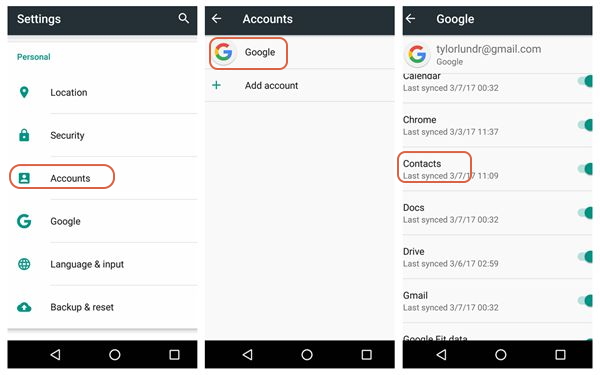
Примечание. Вместо всех контактов, почты и календарей синхронизированные файлы будут отправляться с телефона Android на ваш iPhone. Кроме того, вы должны скопировать файлы на iPhone из учетной записи Google.
Заключение
Когда вам нужно отправить файлы с телефона Android на ваш iPhone, вы должны определить файлы, которые вы хотите передать. Если вам нужно отправить файлы с iPhone, Android, iOS и компьютера, FoneLab HyperTransэто лучшее решение, которое вы можете принять во внимание.
Для того, чтобы переключить старый телефон Android на новый iPhone, переход на iOS должен быть отличным переносом телефона. Что касается передачи почты, календарей и контактов с телефона Android на ваш iPhone, вы можете попробовать Аккаунт Google метод.
Передача данных с iPhone, Android, iOS, компьютера в любое место без каких-либо потерь.
- Перемещайте файлы между iPhone, iPad, iPod touch и Android.
- Импортируйте файлы с iOS на iOS или с Android на Android.
- Переместите файлы с iPhone / iPad / iPod / Android на компьютер.
- Сохранить файлы с компьютера на iPhone / iPad / iPod / Android.
